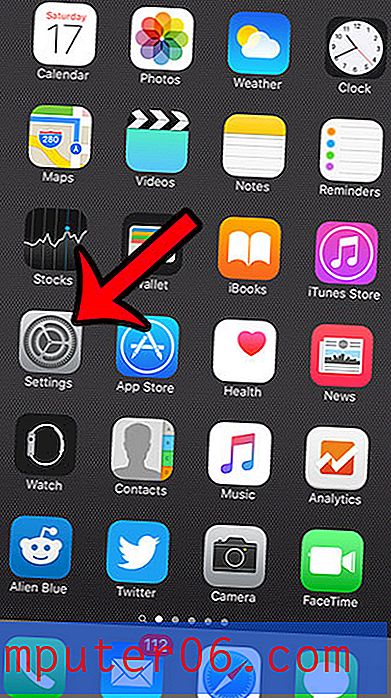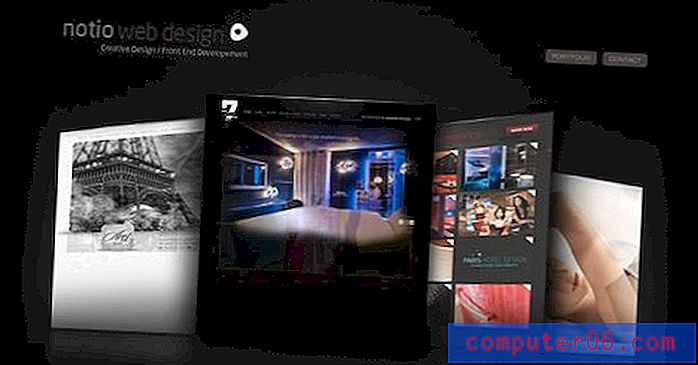Kuidas võrguühenduseta töö keelamine rakenduses Outlook 2016
E-kirjade saatmine ja vastuvõtmine Outlookis eeldab Interneti-ühenduse olemasolu, et Outlook saaks teie meiliserveriga suhelda. Kuid selle ühenduse võib aeg-ajalt kaotada Interneti-probleemi, e-posti kontoga seotud probleemide tõttu või seetõttu, et lubasite Outlookis kogemata töörežiimi Töörežiim.
Meie allolev õpetus näitab teile, kuidas võrguühenduseta režiim keelata, et saaksite rakendust Outlook 2016 kasutama hakata nii, nagu vaja. Pakume ka mõned täiendavad üksused, mida saate kontrollida, kui te ei pääse võrguühenduseta režiimist välja, kasutades järgmisi samme.
Kuidas võrguühenduseta režiimist väljuda rakenduses Outlook 2016
Selle artikli toimingud viidi läbi rakenduses Microsoft Outlook 2016, Windows 10. Selles juhendis eeldatakse, et teie Outlook töötab praegu võrguühenduseta režiimis, mis tähendab, et te ei saada ega saada meilisõnumeid. Allpool toodud sammude täitmise järel naasete võrgurežiimi, mis tähendab, et hakkate uuesti sõnumeid alla laadima ja kõik teie väljasaatmise kaustas saadetakse.
1. samm: avage Outlook 2016.
2. samm: valige akna ülaosas vahekaart Saada / võta vastu .

3. samm: klõpsake menüü ülaosas oleval lindil nuppu Töö võrguühenduseta . Pange tähele, et pärast selle klõpsamist ei ole nupp hall, mis näitab, et olete taas võrgus ja ühendatud e-posti serveriga.
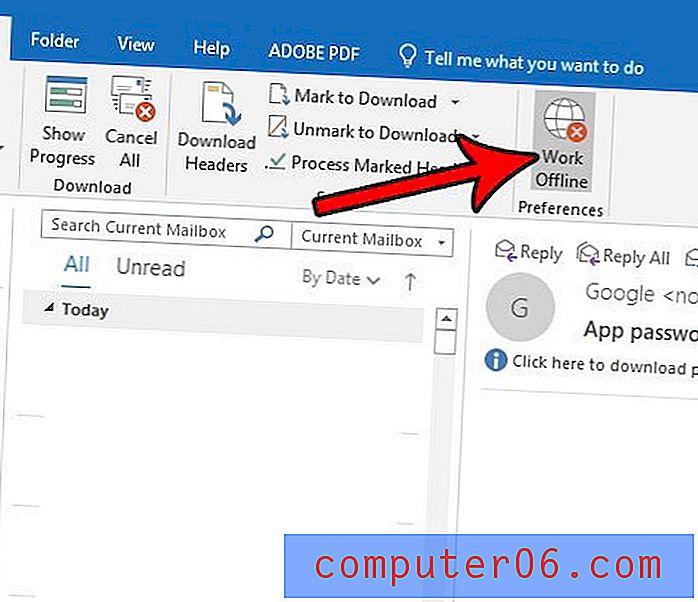
Kui olete need toimingud lõpule viinud ja ikkagi pole ühendust saanud, võib probleemiks olla arvuti Interneti-ühendus või e-posti aadressi sisselogimismandaadid.
Veenduge, et kõik võrgukaablid on korralikult ühendatud või et teil on kehtiv WiFi-konfiguratsioon. Hea viis selle kontrollimiseks on veebibrauseri avamine ja uudiste veebisaidile minemine, et kinnitada, et saate sellele saidile juurde pääseda.
Kui teil on Interneti-ühendus ja te ei saa endiselt ühendust, siis ei pruugi teie e-posti aadress või parool olla õige. Selle kinnitamiseks minge menüüsse Fail> Konto sätted> valides e-posti konto ja klõpsates seejärel nuppu Muuda. Veenduge, et seal olev teave on õige.
Kui te ei saa endiselt ühendust, siis võib probleem olla Interneti-teenuse pakkuja blokeeritud arvuti pordis. See artikkel näitab teile, kuidas pordi kontrollida ja muuta. Pange tähele, et kasutatav port võib e-posti kontolt ja Interneti-teenuse pakkujast sõltuvalt erineda.